-
win10键盘设置在哪里
- 2022-12-11 09:20:30 来源:windows10系统之家 作者:爱win10
有时候我们更新了电脑系统之后,我们的电脑键盘会出现让我们不太满意的使用起来,这个时候我们就可以通过win10键盘设置来进行更改,那么我们怎么打开win10键盘设置呢?下面让我们一起来看一下吧。
工具/原料:
系统版本:win10
品牌型号:华硕
win10键盘设置怎么打开:
1、首先我们右击左下角开始,选择设置。
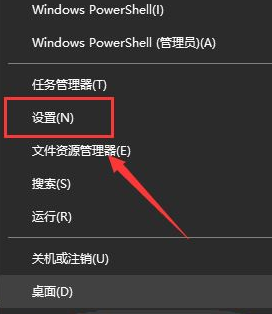
2、然后点击轻松使用。
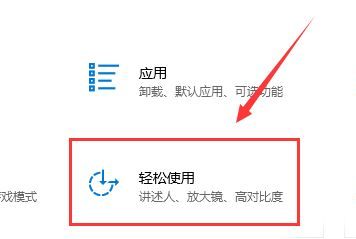
3、然后在左侧列表中选择键盘。
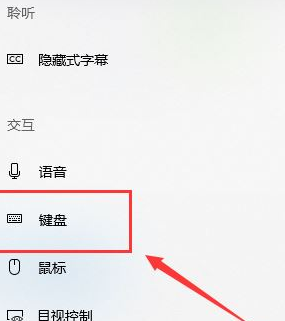
4、最后在键盘设置中就可以根据我们的使用习惯去设置了。
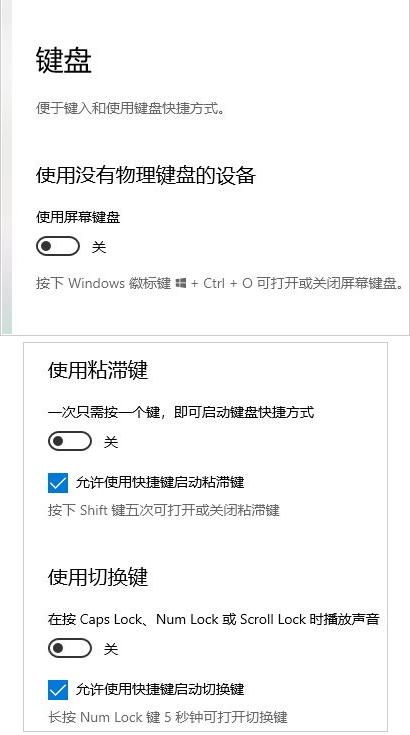

总结:
我们在想对于键盘的设置进行更改的时候,可以通过设置中的轻松使用,然后找到键盘选项,进行设置。
上一篇:笔记本win10系统一键重装教程
下一篇:返回列表
猜您喜欢
- win10系统分辨率调不了怎么办..2020-04-23
- ipconfig命令,小编告诉你ipconfig命令..2018-06-25
- win7旗舰版密钥在哪里查看2022-07-01
- 笔记本有杂音,小编告诉你笔记本有杂音..2018-03-13
- windows10系统之家下载安装图文教程..2020-12-17
- win10跳过密码登录设置方法2017-05-15
相关推荐
- 小编告诉你windows10设置优化提高系统.. 2017-10-10
- office2010激活码,小编告诉你如何激活.. 2018-01-29
- win10一键重装win10教程 2017-07-03
- win10使用技巧,小编告诉你怎么使用win.. 2018-06-11
- 小编告诉你win10虚拟内存设置多少合适.. 2017-10-06
- VAIO电脑win10企业版系统下载与安装教.. 2019-12-06



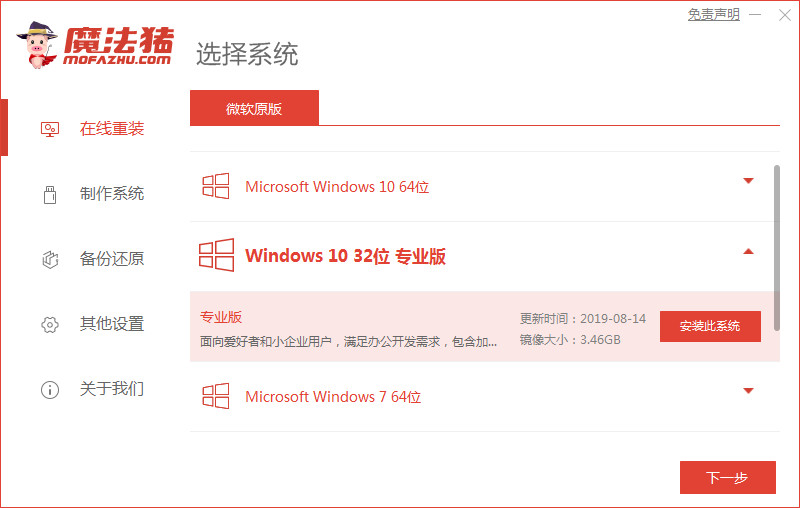
 魔法猪一健重装系统win10
魔法猪一健重装系统win10
 装机吧重装系统win10
装机吧重装系统win10
 系统之家一键重装
系统之家一键重装
 小白重装win10
小白重装win10
 小白系统ghost win8 64位专业版下载v201808
小白系统ghost win8 64位专业版下载v201808 电脑公司 Ghost xp sp3 专业装机版 2013.03
电脑公司 Ghost xp sp3 专业装机版 2013.03 驱动精灵2013 V7.0.608.1112 绿色去广告版 (驱动管理软件)
驱动精灵2013 V7.0.608.1112 绿色去广告版 (驱动管理软件) 深度技术win10系统下载32位专业版v201705
深度技术win10系统下载32位专业版v201705 小白系统Ghost windows XP SP3 纯净版201708
小白系统Ghost windows XP SP3 纯净版201708 雨林木风ghost win10 x64专业版v201604
雨林木风ghost win10 x64专业版v201604 QQ2013绿色版
QQ2013绿色版 PCStitch V10
PCStitch V10 Next Launche
Next Launche 小白系统Ghos
小白系统Ghos 深度技术ghos
深度技术ghos 萝卜家园 Gho
萝卜家园 Gho Chrome v27.0
Chrome v27.0 家庭个人记事
家庭个人记事 萝卜家园ghos
萝卜家园ghos 电脑公司win7
电脑公司win7 分区标记修改
分区标记修改 粤公网安备 44130202001061号
粤公网安备 44130202001061号